- Mwandishi Abigail Brown [email protected].
- Public 2023-12-17 07:02.
- Mwisho uliobadilishwa 2025-01-24 12:25.
Unachotakiwa Kujua
- Unda akaunti: Anza > Mipangilio > Akaunti >Mipangilio na watu wengine > Ongeza mwanafamilia.
- Futa akaunti: Anza > Mipangilio > Akaunti >mi & watu wengine > chagua mtumiaji.
- Inayofuata, Mzuie au Ondoa mtumiaji, kulingana na aina ya akaunti yake.
Makala haya yanafafanua jinsi ya kutekeleza vitendo vingi kwenye Kompyuta yako kwa kutumia Windows 10, kama vile kuunda na kufuta akaunti za mtumiaji.
Jinsi ya Kufungua Akaunti ya Msingi
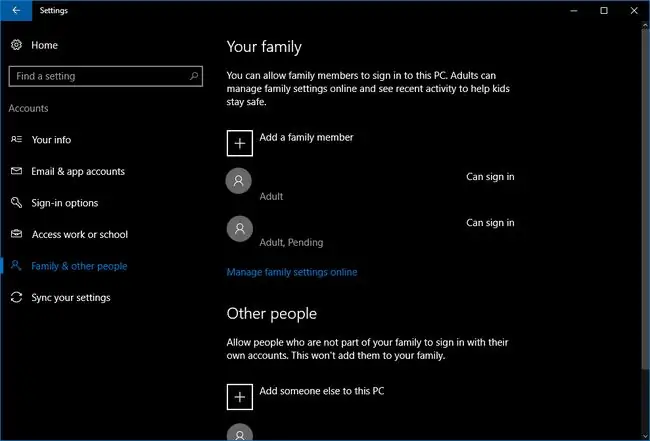
Hebu tuanze na mambo ya msingi: jinsi ya kuongeza akaunti mpya ya kawaida ya mtumiaji kwenye Kompyuta iliyoamilishwa.
Kuanza chagua Anza > Mipangilio > Akaunti > & watu wengine Utaratibu huu hukuleta kwenye skrini ambapo unaongeza watumiaji wapya. Mtumiaji mpya wa kawaida atakuwa sehemu ya familia yako. Ikiwa wewe na mwenzako mnatumia Kompyuta yako unaweza kutaka kutofautisha kwa kuorodhesha akaunti ya mwenzako katika sehemu ya "watu wengine".
Kwanza, tuongeze mwanafamilia. Chini ya kichwa kidogo "Familia yako" bofya Ongeza mwanafamilia.
Mtumiaji Mkubwa au Mtoto

Dirisha ibukizi hutokea kukuuliza ikiwa unaongeza mtoto au mtu mzima. Akaunti za watoto zinaweza kuongezwa au kuondolewa kwenye akaunti zao kama vile programu wanazoweza kutumia na muda ambao wanaweza kutumia kwenye Kompyuta. Watu wazima wanaosimamia akaunti ya mtoto wanaweza pia kuona shughuli zote za mtoto kwenye Windows kwa kuingia kwenye tovuti ya akaunti ya Microsoft. Ikiwa hiyo inaonekana kupita kiasi au inakusumbua tu basi akaunti ya mtoto inaweza kuwa sio chaguo bora. Badala yake, unapaswa kuzingatia kutumia akaunti ya ndani badala ya ile iliyounganishwa na akaunti ya Microsoft.
Akaunti za watu wazima, kwa upande mwingine, ni akaunti za kibinafsi za kawaida tu. Tena wamefungwa kwa akaunti ya Microsoft (unaweza pia kuunda akaunti ya ndani kwa mtu mzima), lakini wana haki za kawaida na ufikiaji wa anuwai kamili ya programu kwenye Kompyuta ya mezani. Akaunti za watu wazima zinaweza kudhibiti akaunti za watoto, lakini hazina mapendeleo ya msimamizi kwa kufanya mabadiliko kwenye Kompyuta. Hiyo inaweza kuongezwa baadaye, hata hivyo.
Kukamilisha Akaunti
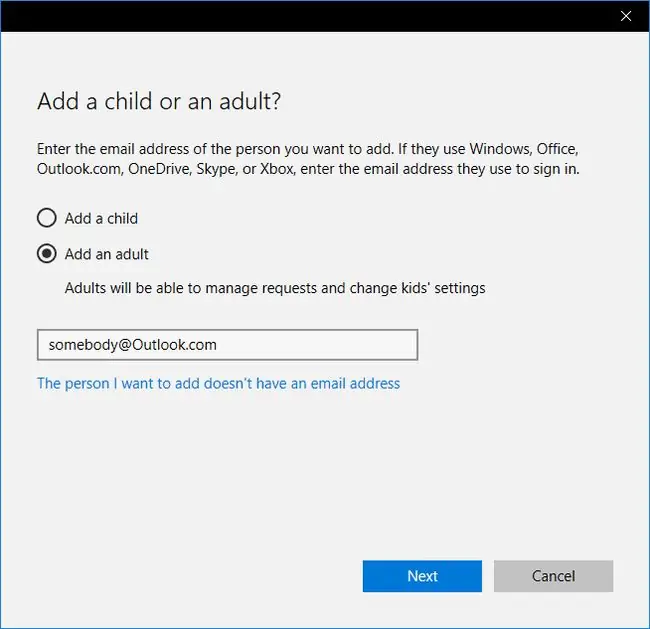
Baada ya kuamua kati ya akaunti ya mtoto au mtu mzima, andika Hotmail au akaunti ya Outlook.com ambayo mtu hutumia. Ikiwa mtu huyo hana, fungua moja ndani ya Windows kwa kubofya kiungo kilichoandikwa Mtu ninayetaka kumuongeza hana anwani ya barua pepe.
Baada ya kuongeza anwani ya barua pepe, bofya Inayofuata, na kwenye skrini ifuatayo hakikisha kuwa umeingiza barua pepe ipasavyo na ubofye Thibitisha..
Mwalika Umetumwa
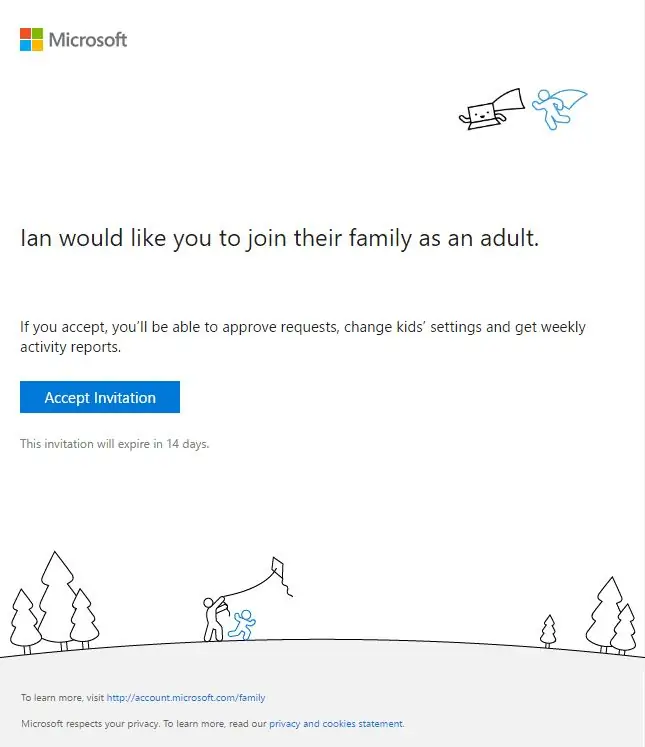
Katika mfano huu, tumefungua akaunti ya watu wazima. Baada ya kubofya Thibitisha mtumiaji wetu mpya atapokea barua pepe ikimuuliza athibitishe kuwa ni sehemu ya "familia."
Mtu huyo akishakubali mwaliko huo, ataweza kudhibiti akaunti za watoto na kuangalia ripoti za shughuli mtandaoni.
Kualika Wengine
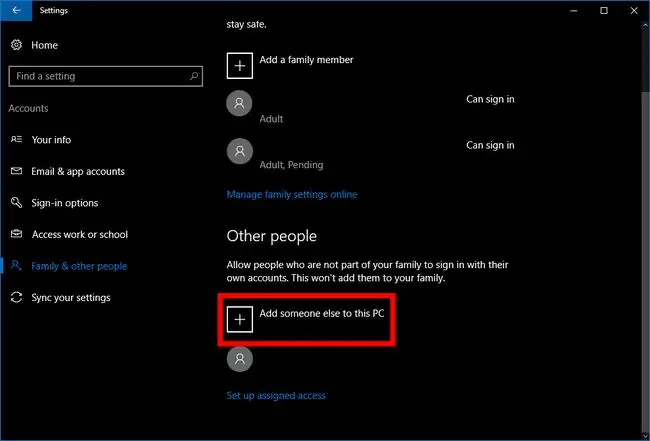
Sasa kwa kuwa umemshirikisha mwanafamilia wote, vipi ikiwa tunataka kuongeza mtu ambaye si familia? Huyu anaweza kuwa mtu anayeishi naye chumbani, rafiki anayekaa nawe kwa muda mfupi, au mjomba kichaa ambaye hahitaji kutazama ripoti za shughuli za mtoto wako.
Hata hali iweje anza kwa kwenda tena kwa Anza > Mipangilio > Akaunti> Familia na watu wengine. Sasa, chini ya kichwa kidogo "Watu wengine" bofya Ongeza mtu mwingine kwenye Kompyuta hii.
Mchakato Uleule, Dirisha Ibukizi tofauti
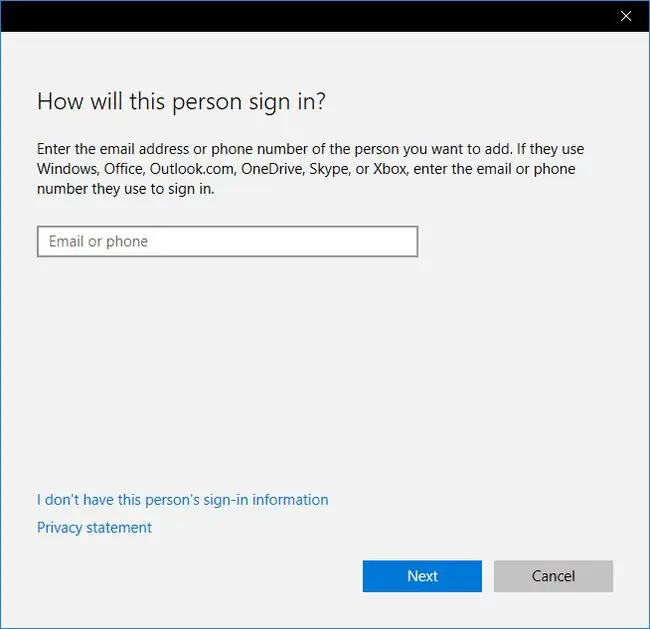
Dirisha ibukizi huonekana kama vile mchakato wa awali. Sasa, hata hivyo, hauombwi kutofautisha kati ya mtumiaji wa mtoto au mtu mzima. Badala yake, unaingiza tu anwani ya barua pepe ya mtumiaji mpya na ubofye Inayofuata.
Baada ya hapo, utakuwa vizuri kwenda. Akaunti mpya imesanidiwa. Jambo moja la kuzingatia ni mara ya kwanza mtumiaji huyu anaingia kwenye Kompyuta itabidi aunganishwe kwenye intaneti.
Ufikiaji Uliokabidhiwa
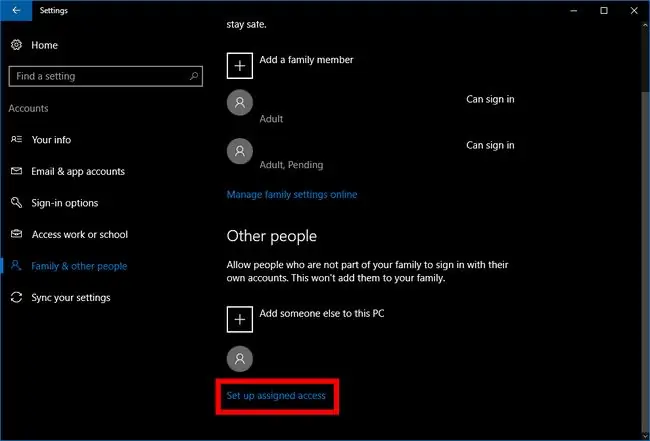
Baada ya kuwaongeza watu wasio wanafamilia kwenye Kompyuta yako chini ya kichwa cha Watu wengine, zuia akaunti zao kwa kutumia kipengele kiitwacho ufikiaji uliokabidhiwaWakati akaunti za mtumiaji zimepewa kizuizi hiki zinaweza kufikia programu moja tu wakati wameingia katika akaunti, na uteuzi wa programu ambazo wanaweza kukabidhiwa ni mdogo.
Bofya Weka ufikiaji uliokabidhiwa chini ya skrini ya kudhibiti akaunti kwenye Anza > Mipangilio> Akaunti > Familia na watu wengine.
Chagua Akaunti na Programu
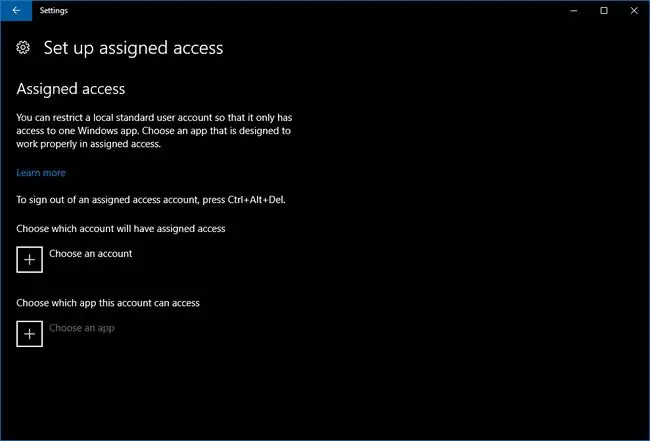
Kwenye skrini inayofuata, bofya Chagua akaunti ili kuamua kuhusu akaunti ambayo itawekewa vikwazo, kisha ubofye Chagua programu kukabidhi programu moja wanayoweza kufikia. Hilo likikamilika, rudi kwenye skrini iliyotangulia au funga programu ya Mipangilio.
Kwa nini Ufikiaji Umekabidhiwa?
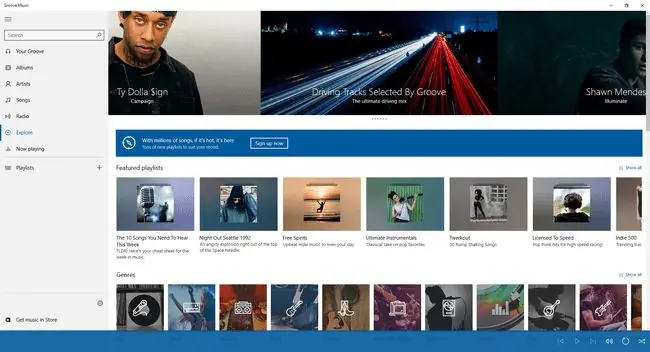
Kipengele hiki kimeundwa mahususi kwa ajili ya kompyuta zinazofanya kazi kama vituo vya umma, na hivyo kwa kawaida huhitaji ufikiaji wa programu moja pekee. Ikiwa kweli ungependa kumzuia mtu kutumia barua pepe pekee au kicheza muziki kama Groove kipengele hiki kinaweza kufanya hivyo.
Lakini hiyo sio muhimu kwa mtu halisi anayehitaji kutumia Kompyuta.
Isiofuata kanuni hiyo inaweza kuwa wakati unataka Kompyuta yako ya nyumbani iwe terminal ya umma. Hebu tuseme, kwa mfano, unataka wageni kwenye karamu yako inayofuata waweze kuchagua muziki unaocheza kwenye Kompyuta yako. Lakini una hofu kuhusu kuruhusu kila mtu aliyehudhuria nafasi ya kufikia faili za kibinafsi kwenye Kompyuta yako.
Kufungua akaunti ya ufikiaji uliyokabidhiwa inayotumia Groove Music pekee kunaweza kutoa suluhu ambayo itazuia watu wasiopenda kuchezea Kompyuta yako, huku ukiendelea kutoa ufikiaji bila malipo kwa usajili wako wa Groove Music Pass.
Zima Ufikiaji Uliokabidhiwa
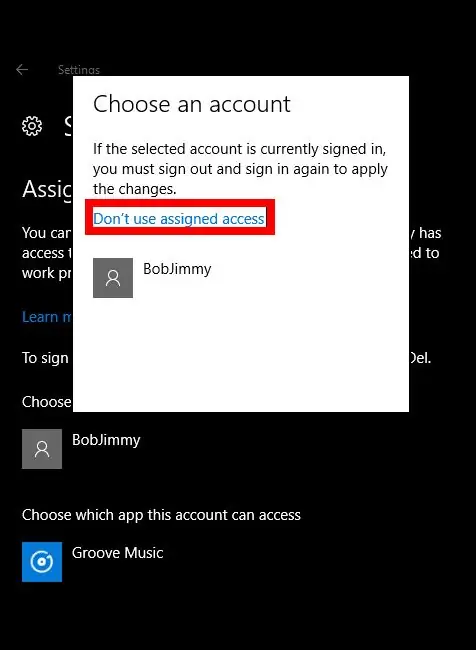
Iwapo ungependa kuzima ufikiaji uliokabidhiwa kwa mtumiaji mahususi nenda kwa Anza > Mipangilio > Akaunti > Familia na watu wengine > Weka mipangilio ya ufikiaji uliyokabidhiwa Kisha kwenye skrini inayofuata ubofye akaunti iliyochaguliwa kwa ufikiaji uliokabidhiwa na ubofye Usitumie ufikiaji uliokabidhiwa
Unapotaka kuondoka kwenye akaunti uliyopewa ya kufikia tumia njia ya mkato ya kibodi Ctrl+ Alt+ Futa.
Ufikiaji wa Msimamizi
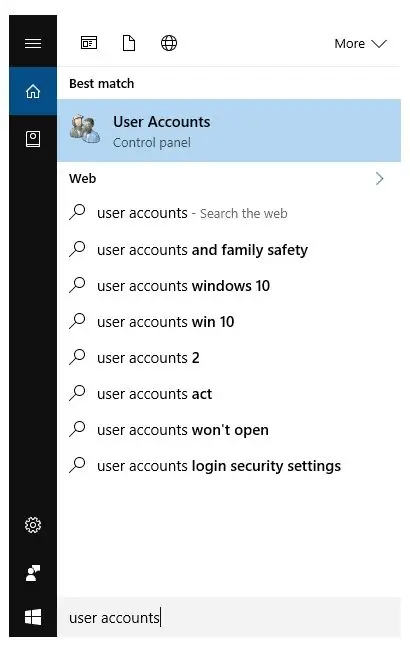
Kuna mpangilio mmoja wa mwisho ambao ungependa kujua kuuhusu unapounda akaunti za watumiaji. Hiyo ndiyo jinsi ya kuinua akaunti kutoka kwa mtumiaji wa kawaida hadi kwa msimamizi. Wasimamizi ni haki za akaunti mahususi za kifaa ambazo huruhusu mtumiaji kufanya mabadiliko kwenye Kompyuta kama vile kuongeza au kufuta akaunti nyingine.
Ili kumwinua mtumiaji katika Windows 10, andika "akaunti za mtumiaji" kwenye kisanduku cha kutafutia cha Cortana. Kisha chagua chaguo la Paneli Kidhibiti inayoonekana juu ya matokeo.
Jopo la Kudhibiti
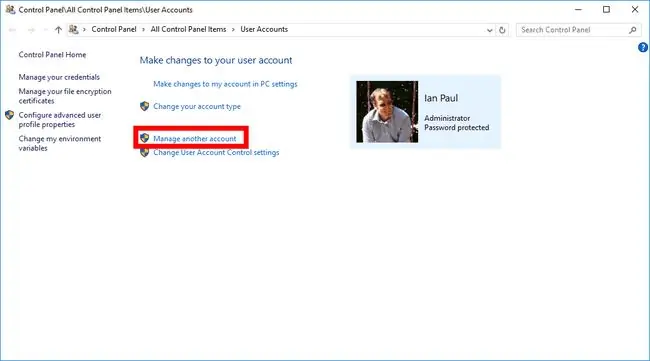
Kidirisha Kidhibiti sasa kitafungua kwenye sehemu ya Akaunti za Mtumiaji. Kuanzia hapa bofya kiungo kilichoandikwa Dhibiti akaunti nyingine. Kwenye skrini inayofuata, utaona watumiaji wote ambao wana akaunti kwenye Kompyuta yako. Bofya kwenye akaunti ambayo ungependa kubadilisha.
Fanya Mabadiliko
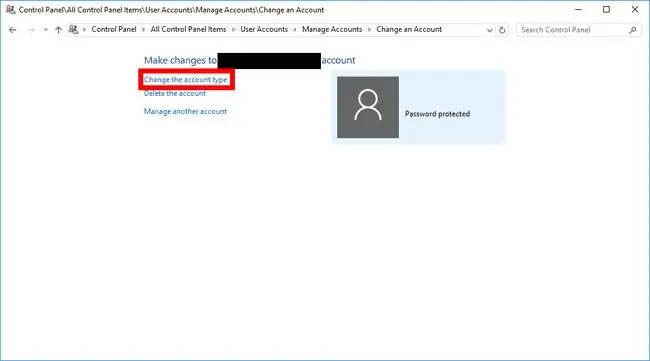
Kwenye skrini inayofuata, bofya Badilisha aina ya akaunti.
Weka Msimamizi
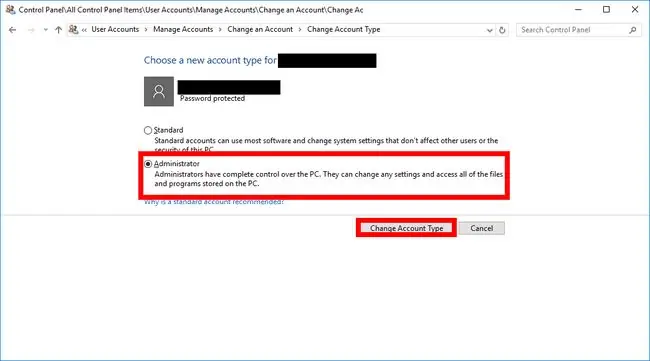
Sasa, utahamishiwa kwenye skrini ya mwisho. Bofya kitufe cha Msimamizi kisha ubofye Badilisha Aina ya Akaunti. Ni hayo tu, mtumiaji sasa ni msimamizi.
Kufuta Akaunti ya Mtumiaji
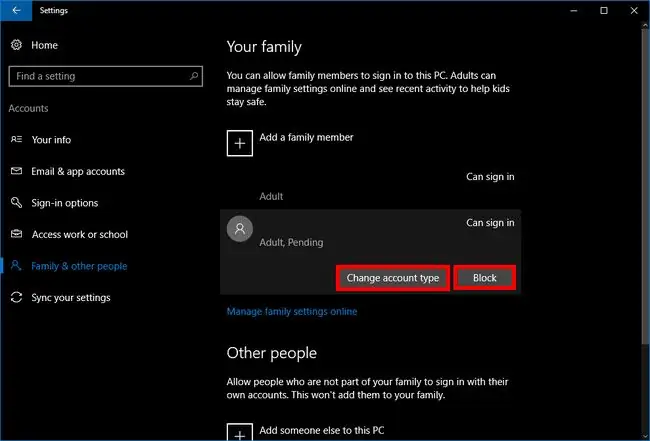
Sasa, hebu tuangalie jinsi ya kufuta akaunti ya mtumiaji.
Njia rahisi zaidi ya kufuta akaunti ni kwenda kwa Anza > Mipangilio > Akaunti> Familia na watu wengine Kisha uchague mtumiaji unayetaka kumwondoa. Ikiwa mtumiaji yuko chini ya sehemu ya familia utaona vitufe viwili: Badilisha aina ya akaunti na Zuia. Chagua Zuia
Jambo moja la kukumbuka kuhusu chaguo la Zuia kwa ajili ya familia ni kwamba unaweza kurejesha akaunti kwenye Kompyuta yako kwa haraka kwa kuchagua akaunti ya mtumiaji. Kisha ubofye Ruhusu ili kumruhusu mtumiaji huyo kufikia Kompyuta tena kama sehemu ya kikundi cha familia.
Inafuta 'Watu Wengine'
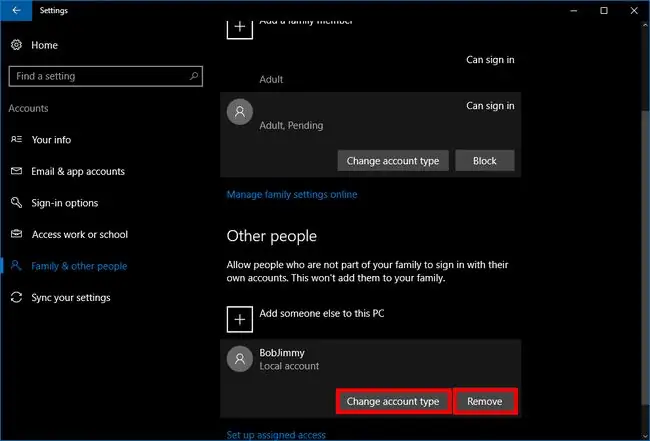
Chini ya sehemu ya Watu wengine, vitufe viwili ni tofauti kidogo. Badala ya kusema Zuia vitufe vya pili vinasema Ondoa Unapochagua Kuondoa,dirisha ibukizi itaonekana kukuonya kwamba kufuta akaunti kutaondoa faili za kibinafsi za mtumiaji huyu kama vile hati na picha. Ikiwa ungependa kuhifadhi data hii, itakuwa vyema kuihifadhi kwanza kwenye hifadhi ya nje kabla ya kufuta akaunti.
Ukiwa tayari kufuta akaunti bofya Futa akaunti na data. Ni hayo tu. Akaunti sasa imefutwa.
Njia ya Paneli ya Kudhibiti
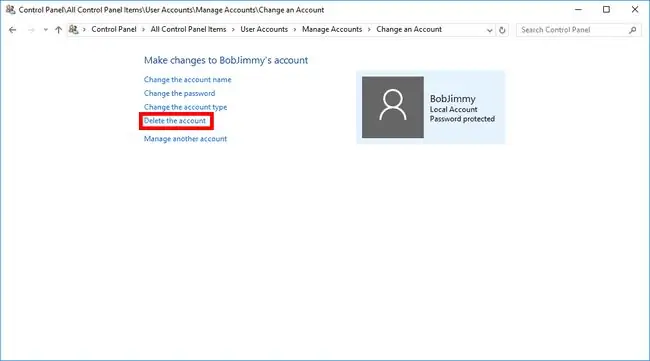
Njia ya pili ya kufuta akaunti kutoka kwa Kompyuta ya Windows 10 ni kupitia Paneli Kidhibiti. Anza kwa kuandika "akaunti za mtumiaji" kwenye kisanduku cha kutafutia cha Cortana kwenye upau wa kazi, na uchague chaguo la paneli ya kudhibiti akaunti za mtumiaji kama tulivyoona awali.
Baada ya Paneli ya Kudhibiti kufunguka kwa sehemu ya Akaunti za Mtumiaji bofya Dhibiti akaunti nyingine, kisha katika skrini inayofuata uchague mtumiaji ambaye ungependa kumwondoa.
Sasa tuko kwenye skrini ambapo unaweza kudhibiti akaunti husika. Upande wa kushoto wa picha ya akaunti ya mtumiaji, utaona chaguo kadhaa. Tunayotaka kuchagua ni, ulikisia, Futa akaunti.
Skrini ya Onyo
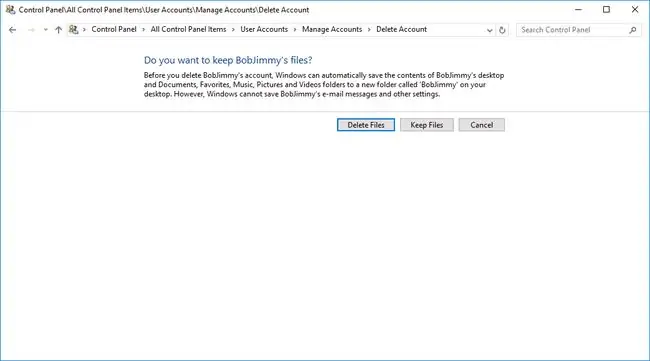
Sawa na mbinu ya programu ya Mipangilio, utapata skrini ya onyo. Wakati huu, hata hivyo, una chaguo la kufuta akaunti ya mtumiaji huku ukihifadhi faili za mtumiaji. Ikiwa hilo ni jambo ungependa kufanya basi bofya Weka Faili. Vinginevyo, chagua Futa Faili
Hata ukiamua kuhifadhi faili, ni vyema kuweka nakala hizo kwenye diski kuu ya nje kabla ya kufuta akaunti ikiwa tu hitilafu itatokea.
Futa Akaunti
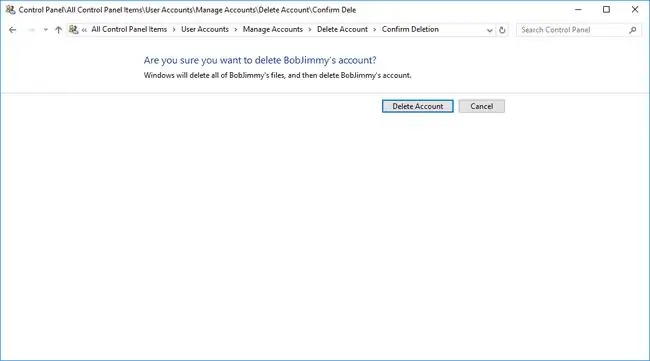
Iwapo utachagua kufuta au kuhifadhi faili, sasa utatua kwenye skrini ya mwisho ukiuliza kama una uhakika ungependa kufuta akaunti hii. Ikiwa una uhakika basi bofya Futa Akaunti kama sio bofya Ghairi.
Baada ya kubofya Futa Akaunti utarejeshwa kwenye skrini ya mtumiaji katika Paneli Kidhibiti na utaona kwamba akaunti yako ya ndani haipo tena.
Misingi Tu

Hizo ndizo njia za msingi za kusanidi na kufuta akaunti katika Windows 10. Pia, angalia mafunzo yetu kuhusu jinsi ya kuunda akaunti ya ndani katika Windows 10 ambayo haijahusishwa na utambulisho wa mtandaoni.
Katika Windows 10, akaunti za wageni ziliondolewa. Akaunti nyingi zimefungwa kwenye akaunti ya mtandaoni ya Microsoft, na Windows 10 inatoa ruhusa mpya unazoweza kutumia na akaunti binafsi.






